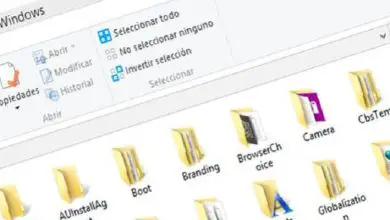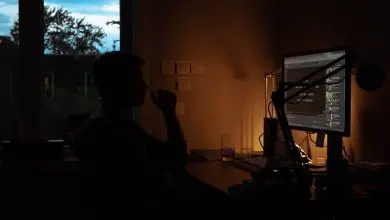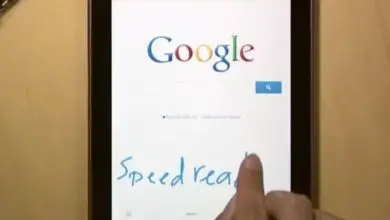Come vedere e sapere cosa sta occupando spazio sul mio disco rigido Windows 10
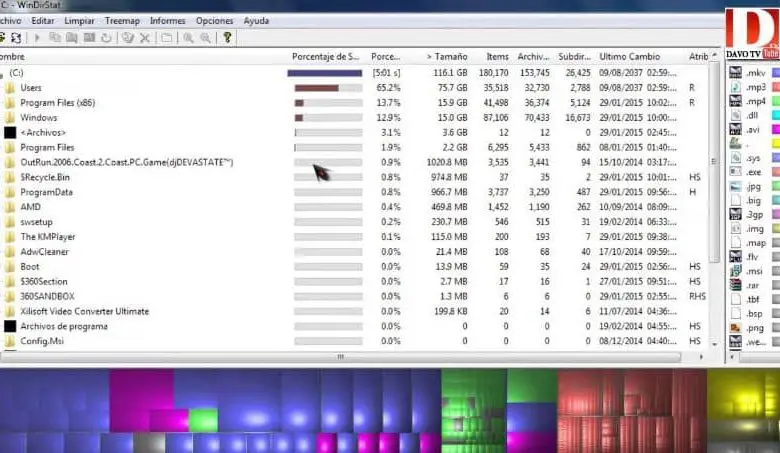
Gestire lo spazio che occupiamo e ciò che è disponibile sui nostri dischi rigidi che funzionano con i sistemi Windows 10 può sembrare un po’ complicato. E ancora di più, se non abbiamo una conoscenza chiara e di base di questo hardware, a cosa serve e quale funzione specifica svolge per il corretto funzionamento del personal computer.
Molte volte ci troviamo a scaricare tutti i tipi di programmi, applicazioni e giochi a destra e a manca. Che possono facilmente comprimere il nostro disco rigido e questo non tenendo traccia dello spazio disponibile. In modo che il nostro sistema PC possa funzionare in condizioni ottimali.
Nel prossimo tutorial ti spiegheremo, come abbiamo fatto con l’articolo, come sapere quanto spazio occupano i programmi Windows. E imparerai in modo molto semplice cosa dovresti fare in modo che tu possa vedere e sapere cosa sta occupando spazio sul mio disco rigido di Windows 10.

Come vedere e sapere cosa sta occupando spazio sul mio disco rigido Windows 10
Poiché stiamo lavorando con un sistema operativo Windows 10, questo ci consente, grazie ai grandi miglioramenti che ha incluso, di gestire in modo efficiente lo spazio sull’hard disk. E se non lo sapessi, questa può essere una conoscenza molto importante di cui dovresti tenere conto, poiché avere un disco rigido pieno è la causa di molti errori, come ad esempio:
Il computer potrebbe avere riavvii non pianificati o imprevisti oppure il PC potrebbe spegnersi improvvisamente. Può presentare guasti durante la lettura dei dati o presentare una grande lentezza al momento della scrittura delle informazioni. E uno dei più ricorrenti è presentare bug o errori quando si desidera accedere a un’applicazione o un programma.
Per poter vedere e sapere cosa sta occupando spazio sul disco rigido di Windows 10, devi fare quanto segue. Ma prima devi sapere che utilizzeremo una funzione disponibile nelle ultime versioni di Windows 10. E si occupa di un’analisi intelligente e automatica di tutte le unità di archiviazione.
Conoscere lo spazio su disco tramite il sensore di archiviazione
Per accedere a questa funzione, andremo al menu Start, quindi creeremo una clip nell’opzione Impostazioni. In questo modo, verrà visualizzata la finestra, dove possiamo vedere diverse opzioni. Qui selezioneremo creando una clip nell’opzione Sistema e quindi dobbiamo creare una clip in Archiviazione.
Una volta entrati nella sezione, osserveremo informazioni dettagliate sull’unità disco rigido corrente, lo spazio utilizzato e lo spazio totale dell’unità disco. Potremo anche notare le diverse categorie e lo spazio che ognuna di esse sta occupando sul disco.
Possiamo anche trovare l’opzione Mostra più categorie, se creiamo una clip lì, ti mostrerà la sua amministrazione in un modo più completo. Qui possiamo anche abilitare lo Storage Sensor attivando l’interruttore. Una volta attivato, ti darà un rapporto sui file che non sono stati utilizzati in 30 giorni e potrebbero essere eliminati.
Potrai avere pieno accesso a ciascuna delle categorie che presenta per vedere lo spazio in uso e lo spazio libero. Possiamo anche accedere a queste informazioni tramite il Pannello di controllo, quindi programmi e funzionalità. E così possiamo vedere qual è lo spazio che ognuno di loro occupa.
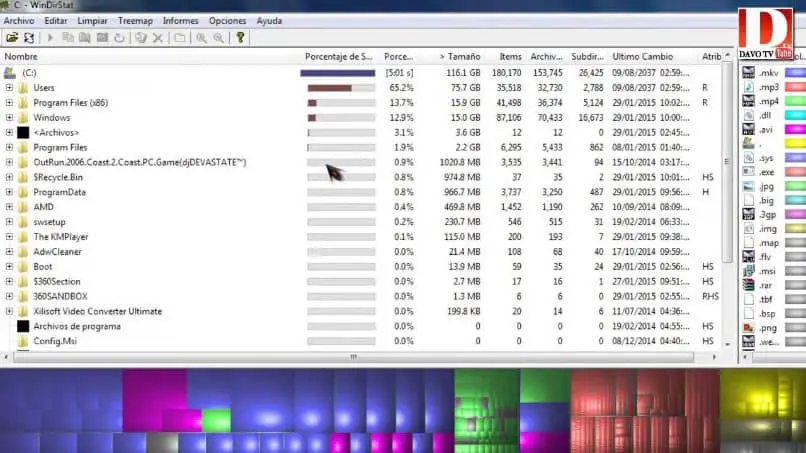
Come puoi vedere, è molto facile vedere e sapere cosa sta occupando spazio sul mio disco rigido di Windows 10. E puoi farlo attraverso diverse vie di accesso in modo da avere sempre a portata di mano queste importanti informazioni.